De mogelijkheden voor beeldbewerking in Photoshop zijn vrijwel onbegrensd. Met de introductie van nieuwe functies in versie CC 2015.5, speciaal in juni 2016, ontvang je het gereedschap "Gezichtsgebonden Vloeien", dat je helpt om gezichten eenvoudig te optimaliseren. Het maakt niet uit of je de ogen wilt vergroten, de neus wilt aanpassen of de lippen voller wilt laten lijken – veel kan nu efficiënt en intuïtief worden gedaan. Ook de verbeterde functie "Rand verbeteren", die is hernoemd naar "Selecteren en Maskeren", stelt je in staat om precisere Uitsnijdingen te maken. In deze handleiding laat ik je stap voor stap zien hoe je deze nieuwe functies optimaal benut.
Belangrijkste inzichten
- Met "Gezichtsgebonden Vloeien" kan de gezichtsstructuur effectief worden aangepast.
- Ogen, neus en lippen kunnen eenvoudig worden bewerkt.
- "Selecteren en Maskeren" verbetert je mogelijkheden voor uitsnijdingen.
- Je kunt tijdens de bewerking tussen verschillende gezichten schakelen en aanpassingen maken.
Stap-voor-stap Handleiding
1. Gezichtsgebonden Vloeien openen
Om de gezichtsvervloeiing te gebruiken, navigeer je in het menu naar Filter en kies je daarna voor Vloeien. Deze stap geeft toegang tot de specifieke gereedschappen voor Gezichtsoptimalisatie.
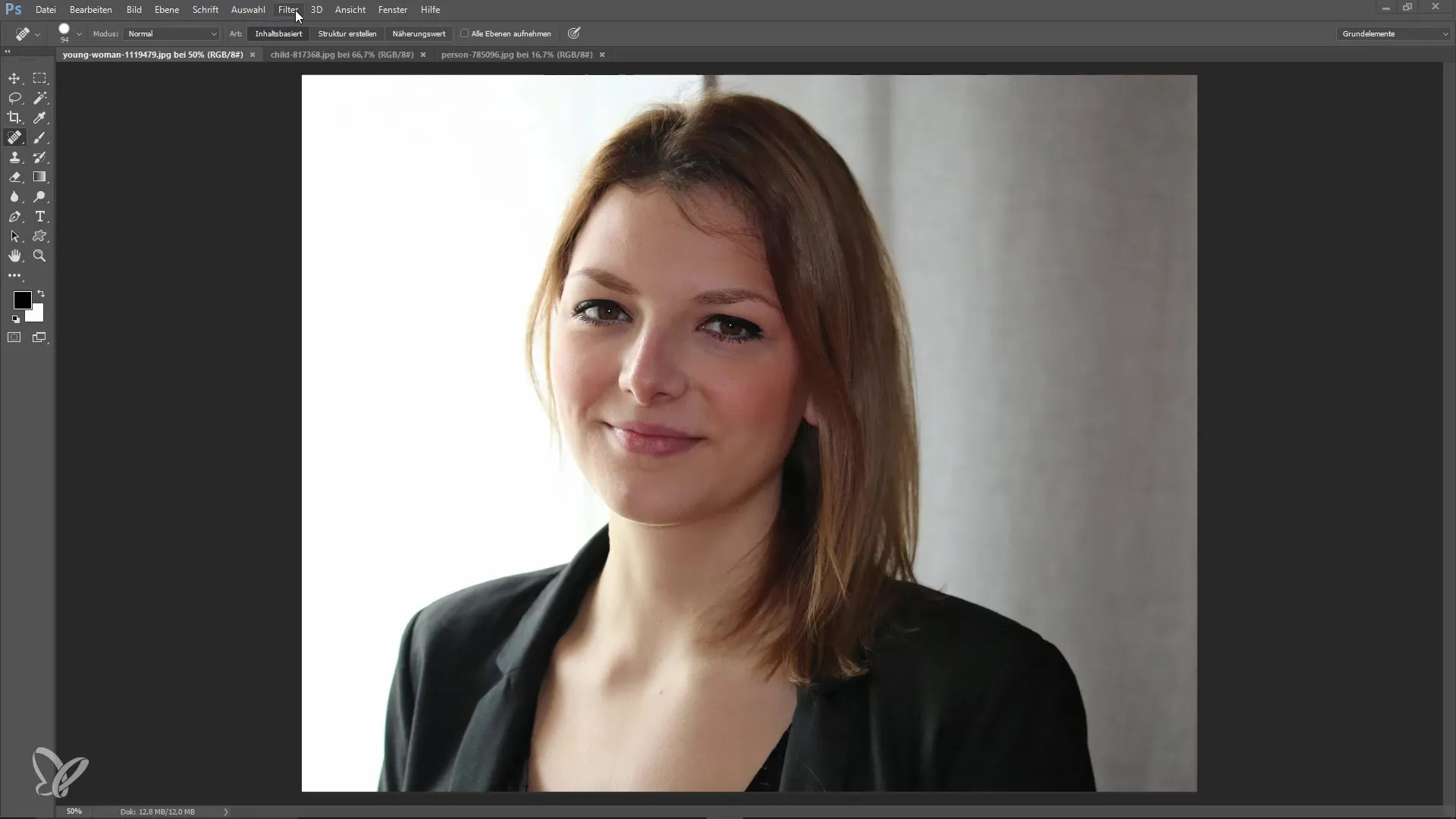
2. Gezichtsherkenning activeren
Aan de rechterkant van het Vloeien-gereedschap zie je een overzicht van opties. Hier toont Photoshop alle herkende gezichten. Het eerste gezicht wordt weergegeven als "Gezocht 1". Als er meerdere gezichten in de afbeelding aanwezig zijn, kun je daar tussen schakelen en aanpassingen maken.
3. Ogen vergroten
Om de ogen te vergroten, beweeg je de schuifregelaar voor de oogvergroting. Je kunt eenvoudig de slider naar rechts trekken en zien hoe beide ogen tegelijkertijd groter worden. Vergeet echter niet dit subtiel te doen, tenzij een overdreven comic-effect gewenst is.

4. Neus aanpassen
Voor aanpassingen aan de neus kun je de schuifregelaar voor de neushoogte en -breedte gebruiken. Hier kun je de neuspunt optrekken of de breedte verminderen om de gewenste vorm te bereiken.
5. Mond en lippen optimaliseren
Gebruik de schuifregelaar om meer glimlach in de mond te brengen of om de lippen voller te laten lijken. Ook hier is het belangrijk om subtiel te blijven voor een realistisch resultaat.

6. Intuïtieve aanpassingen met de muis
Een geweldige nieuwigheid is de mogelijkheid om direct aanpassingen met de muis te maken. Je kunt bijvoorbeeld het voorhoofd met de muis omhoog of omlaag trekken, wat de bewerking aanzienlijk gemakkelijker en sneller maakt.
7. Werken aan meerdere gezichten
Als er meerdere gezichten in de afbeelding aanwezig zijn, kun je eenvoudig daar tussen schakelen. Ga weer naar de gezichtsvervloeiing en kies "Gezocht 2". Je kunt dan dezelfde aanpassingen maken als eerder, dus de ogen, mond en neus bewerken.

8. Voor-en-na vergelijking
Om je wijzigingen onmiddellijk te zien, kun je de functie voor de voor-en-na-weergave gebruiken. Hiervoor verhoog je eenvoudig de dekking van de uitgangsfoto. Dit is handig om te beoordelen of de aangebrachte aanpassingen logisch zijn.
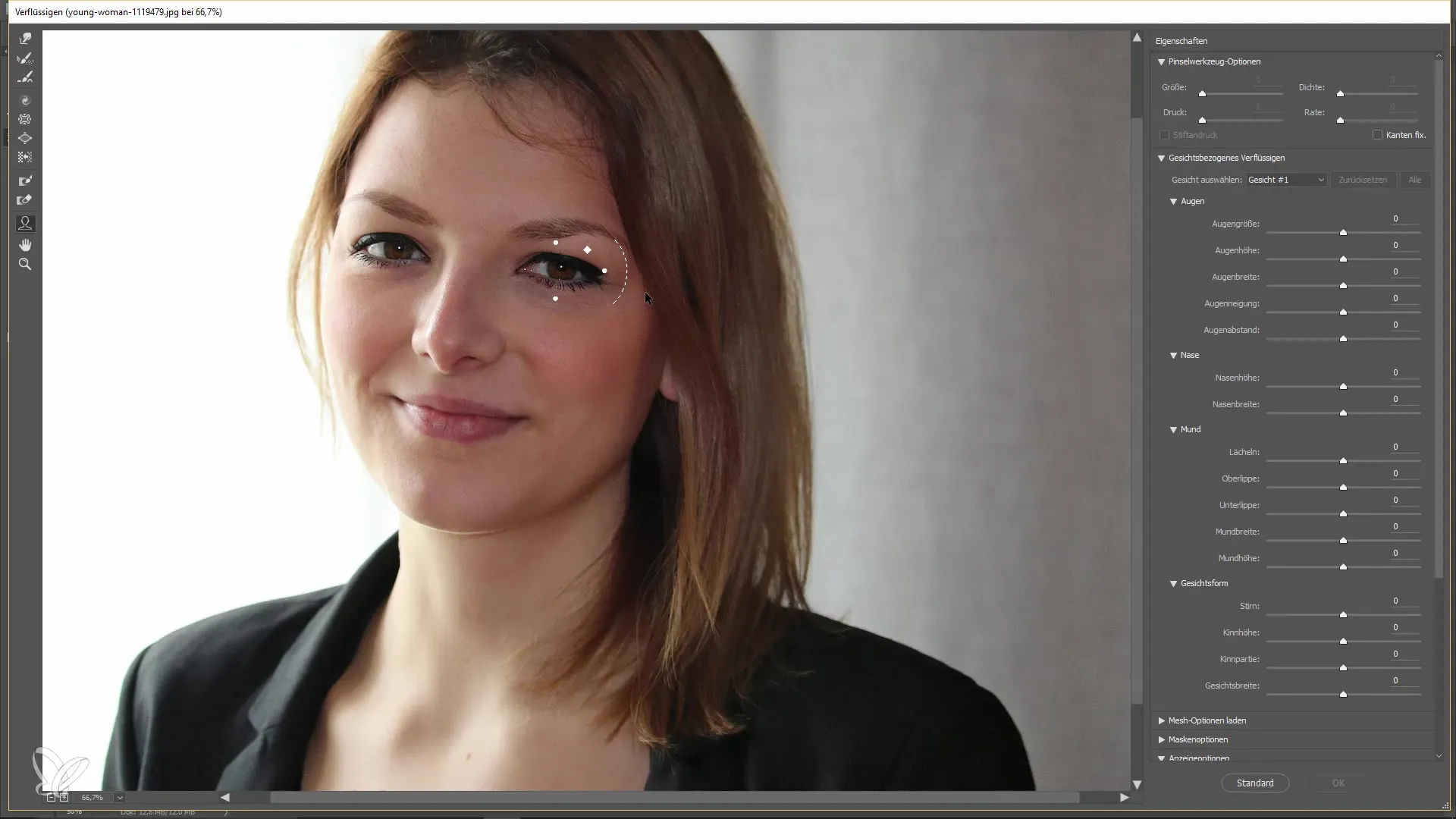
9. Selecteren en Maskeren gebruiken
Als je wilt beginnen met het uitsnijden van een afbeelding, ga dan naar Selecteren en klik op Maskeren. Hier kun je de achtergrond aanpassen en de focus op het onderwerp leggen.
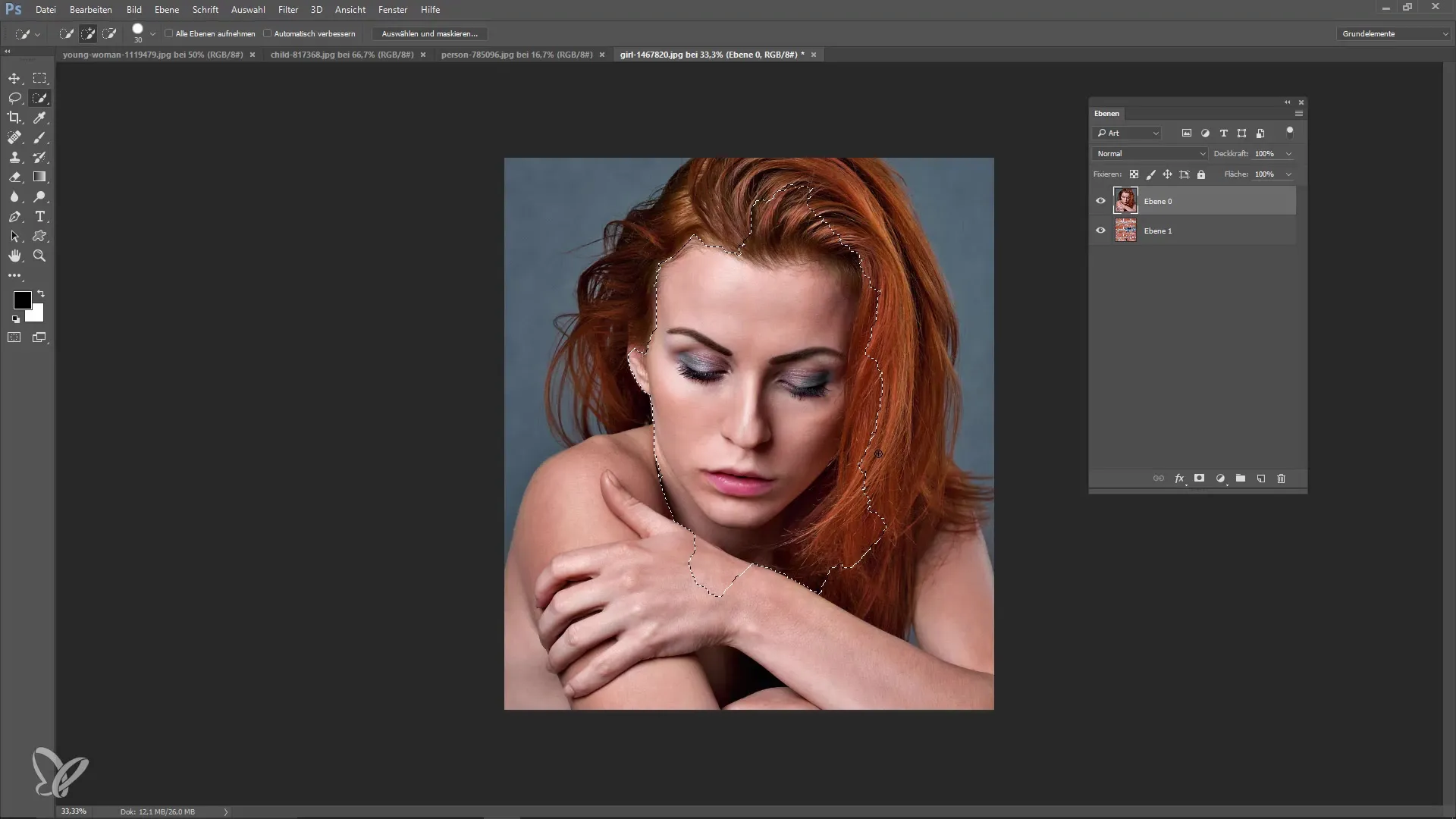
10. Ui van lagen gebruiken
In de nieuwe maskeringsomgeving kun je tussen verschillende weergaven schakelen om de kwaliteit van de uitsnijding te controleren. Je kunt de masker direct bewerken en fouten corrigeren.
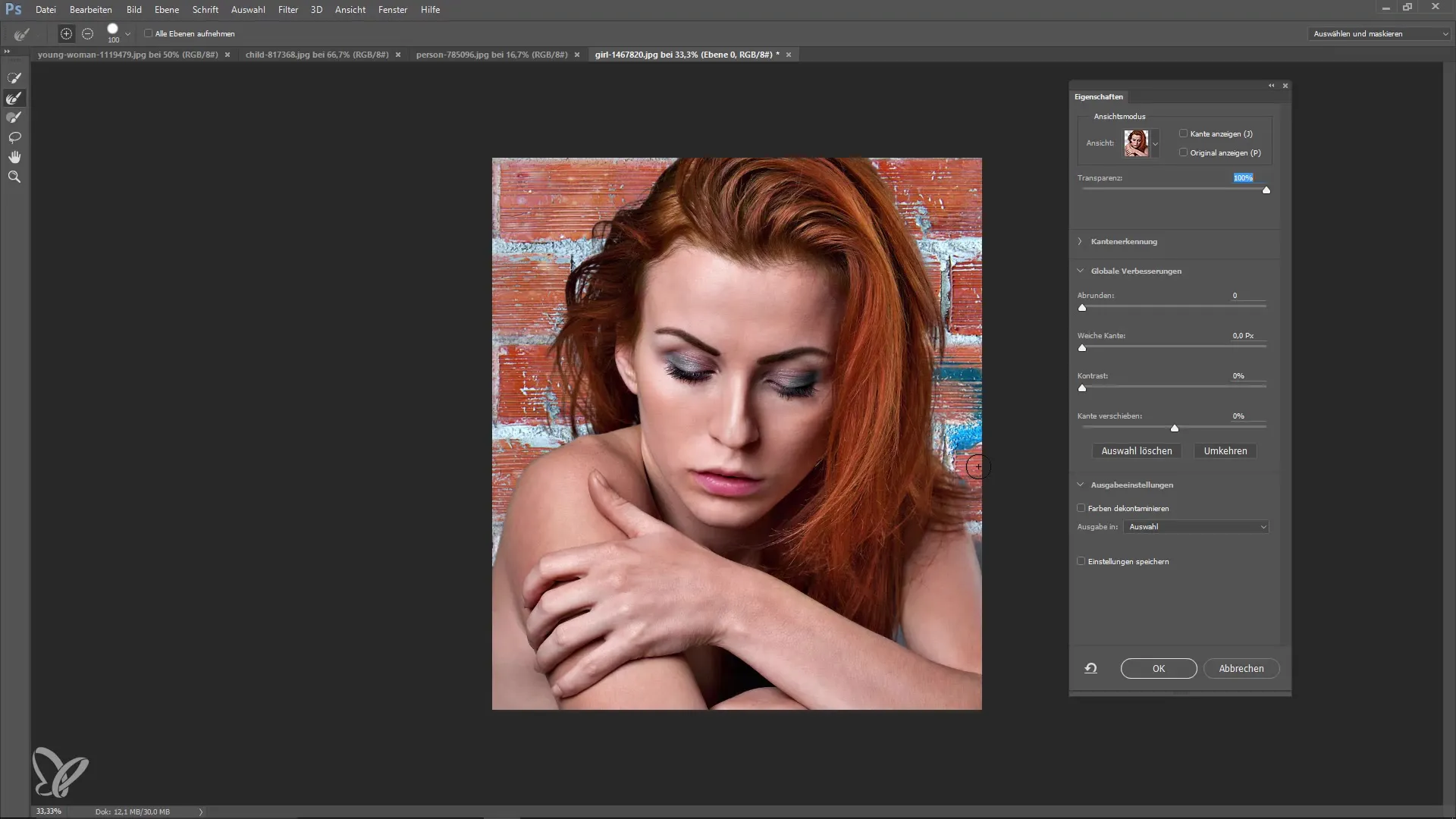
11. Afronding van de uitsnijding
Als je tevreden bent met de bewerking, ga dan naar uitvoeropties en sla de instellingen op. Sluit het venster en bekijk het eindresultaat. Je werk is nu voltooid!
Samenvatting – Gezichtsoptimalisatie en betere uitsnijding in Photoshop
De nieuwe functies in de Creative Cloud van Photoshop CC 2015.5 maken eenvoudige en efficiënte bewerking van gezichten evenals verbeterde uitsnijdingen van objecten mogelijk. Met de gezichts specifieke vloeien kun je gezichten intuïtief aanpassen. Via de "Selecteren en Maskeren"-functie krijg je een gebruiksvriendelijke manier voor uitsnijdingen. Deze gereedschappen helpen je om je beeldbewerking significant te verbeteren.
Veelgestelde Vragen
Hoe kan ik het effect van de vloeien ongedaan maken?Ga gewoon terug naar de vloeienmodus en stel de schuifregelaar terug naar de oorspronkelijke waarden.
Kan ik meerdere gezichten tegelijkertijd bewerken?Nee, de aanpassingen gelden slechts voor één gezicht tegelijk, waarbij je daar tussen kunt schakelen.
Hoe werkt de ui van lagen precies?Deze weergave toont zowel het bewerkte als de oorspronkelijke afbeelding transparant over elkaar, zodat je wijzigingen kunt vergelijken.
Moet ik een nieuwe techniek leren voor het uitsnijden?Met de "Selecteren en Maskeren"-functie is het veel eenvoudiger dan voorheen, omdat de nieuwe gereedschappen intuïtiever zijn.


